分类
使用windows8系统的用户对开始屏幕功能在熟悉不过,只要在系统桌面按下“win”快捷键就可以切换到开始屏幕桌面,在开始屏幕中我们可以添加自己喜欢常用的应用程序图标,这样有助于我们操作使用。在使用开始屏幕程序中难免会对这些桌面图标误删,那么该如何找回被误删的win8系统开始屏幕桌面图标呢?一起来看看找回方法方案吧。
原因分析:
对于在Windows 8 Modern风格(注:即原Metro风格)的开始菜单界面,可以通过对磁贴进行固定或取消操作。如果仅仅对某个磁贴如“桌面”进行取消,那仍然可以进入所有应用中选中然后再重新固定即可。
解决方案:
1. 在开始菜单界面的空白处,点击鼠标右键。然后底部将会弹出“所有应用”的提示,鼠标左键单击;
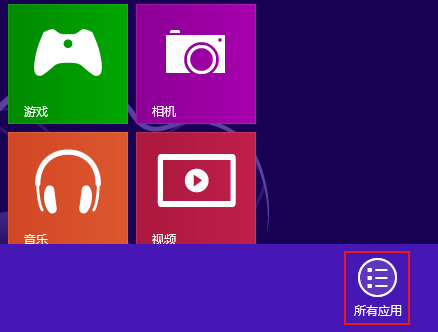
2. 在所有应用列表中,找到“桌面”图标并在上面单击鼠标“右键”,然后再点击左下角的“固定到开始屏幕”;
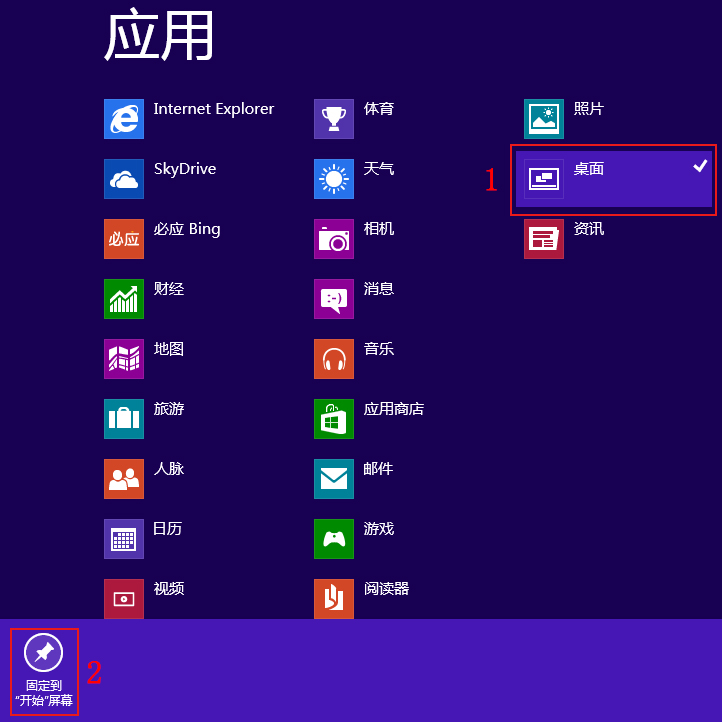
3. 此操作后将重新在开始屏幕固定“桌面”磁贴;
4. 如果在“所有应用”列表中找不到“桌面”图标,则说明相应文件已经被删除。此时需要通过其他电脑安装的Windows 8或者Windows 8.1系统中的“C:\ProgramData\Microsoft\Windows\Start Menu\Programs”路径中拷贝“桌面.LNK”快捷方式到故障机同等位置即可。
注:除此之外,您还可以选择使用“Windows徽标键+D键”组合热键显示桌面。
通过教程的方法找到所有应用,将需要的程序固定到“开始”屏幕中,就可以轻松找回误删的开始屏幕桌面图标,如果你经常使用“开始屏幕”功能的话,那么这个技巧的掌握也是必不可少。